Cpanel ücret politikasını değiştirdikten sonra, kullanıcılar yeni ve ücretsiz panel arayışına girdi ve maalesef kullanıcıların bu arayışı devam ediyor. Cpanel alternatifini tam anlamıyla bulmak oldukça zor. Ancak ufak tefek işleri halletmek ya da daha küçük işletmeler için alternatifler bularak ek masraftan kurtulmak kolay.
Cpanel belirli domain sayısına istinaden ek ücret istediği için, ufak çaplı siteleri ya da kendinize ait projeleri CyberPanel ile sorunsuz kullanabilirsiniz.
CyberPanel ek ip ekleme işlemi maalesef panel üzerinden şuan için yapılmıyor. SSH ile bağlanıp yapmanız gerekiyor.
CyberPanel Ek IP Ekleme ve Tanımlama
1.ADIM
SSH’ye giriş yapıyoruz.
cd /etc/sysconfig/network-scripts/ls -a 2.ADIM Yukarıdaki kod dizinlerini sırasıyla çalıştırıyoruz. Karşınıza aşağıdaki gibi dosya ve klasörlerin olduğu liste gelecek
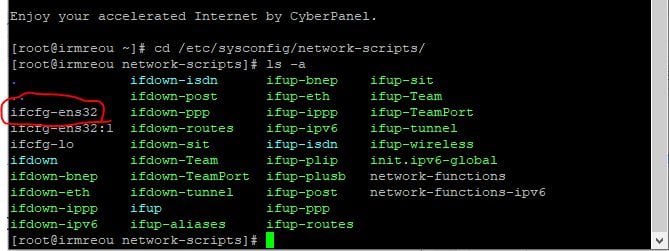
CyberPanel Ek IP Ekleme ve Tanımlama
3.ADIM Yukarıdaki fotoğrafta kırmızı ile işaretlediğim ifcfg-ens32 her sunucuda değişiklik gösterebiliyor. Genel olarak ifcfg-eth0 şeklinde oluyor. Bu dosya ana ip adresinizin bilgilerinin yazdığı dosyadır. Bu dosyadan bir kopya oluşturacağız.
cp /etc/sysconfig/network-scripts/ifcfg-eth0 /etc/sysconfig/network-scripts/ifcfg-eth0:1
4.ADIM Yukarıdaki kodların sonunda bulunan ifcfg-eth0 ve ifcfg-eth0:1 yazan alanı sizde hangi isimle yazıyorsa onunla değiştirip kodu çalıştırıyoruz. Yukarıdaki kod sayesinde ana ip adreslerimizin yazılı olduğu dosyanın bir kopyasını oluşturuyoruz.
nano /etc/sysconfig/network-scripts/ifcfg-eth0:15.ADIM Yine bu kodun sonundaki alanı sizde yazan dosyanın adı ile değiştiriyoruz ve çalıştırıyoruz kodu.
Kopyaladığımız dosyamızı şimdi açmış oluyoruz ve düzenleme işlemi yapacağız.
IPADDR=192.168.1.2GATEWAY=192.168.1.1service network restartOpenLiteSpeed Panelinden Eklenen IP Adresini Siteye Tanımlama
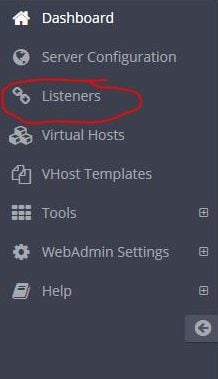
CyberPanel Ek IP Ekleme ve Tanımlama
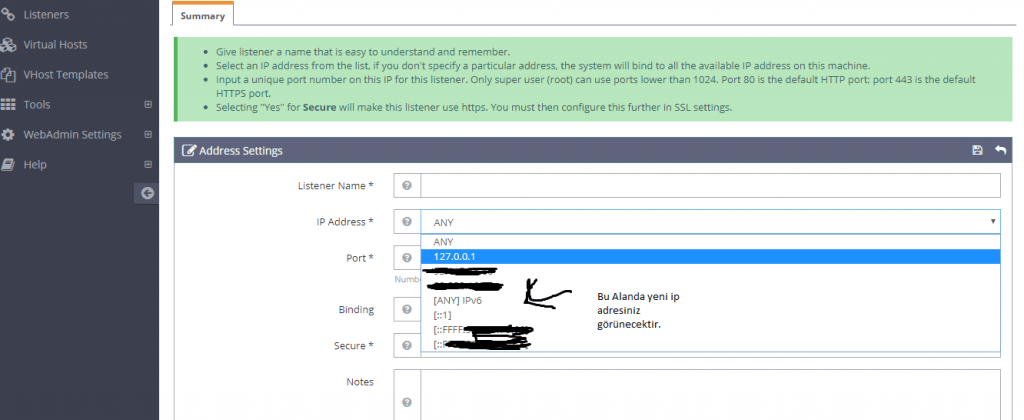
CyberPanel Ek IP Ekleme ve Tanımlama









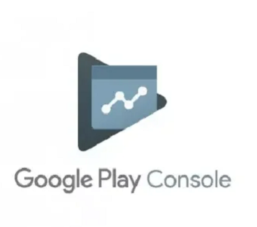

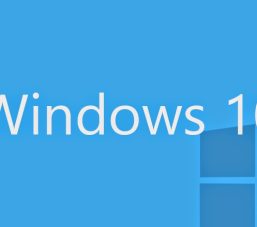

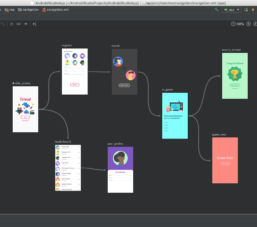








Ben belirlenen şekilde daha önceden tüm ayarları yaptım. Adress Settings bölümünde ilgili ip adresini de gördüm -yeni eklediğim- fakat; orada 80 portu üzerinde çalışan , daha önceden eklenmiş default şeklinde çalışan ve ilgili web sitelerinin çalıştığı bir alan var zaten. Oraya yeniden 80 portu olan ikinci bir ip adresini nasıl tanımlayacağım ?